他のデバイスと同様に、CANON プリンターの使用時に問題が発生することがあります。 プリンターでドキュメントを印刷するときに問題が発生した場合は、問題の原因を知る必要があります。 エラー コードが表示されると、プリンターの損傷が考えられます。
まず、問題の解決に役立ついくつかのエラー コードを知っておく必要があります。 これらのコードは、キヤノンプリンタを修理する前に問題箇所を見つけるのに役立ちます。
エラーサポート番号2500とは何ですか?
このエラーは、プリント ヘッドの自動調整が失敗したことを示します。 Canon でこのエラー 2500 が発生する原因は次のとおりです。
- プリントヘッドのノズルが詰まっています。
- カセットにA4またはレター以外のサイズの用紙がセットされています。
- 排紙口に強い光が当たっています。
こちらもお読みください: エラー サポート番号 1701を修正する方法
エラー サポート番号 2500 解決策
- プリンターのOKボタンを押してエラーを解除し、以下の対応する対処を行ってください。
- ノズルチェックパターンを印刷して、プリントヘッドの状態を確認します。
- カセットにA4/レターサイズの普通紙を2枚セットします。
- 排紙口に強い光が直接当たらないように、使用環境やプリンターの位置を調整してください。
- 上記対処後、再度プリントヘッド自動位置調整を行ってください。
それでもエラー サポート番号 2500が解決しない場合は、プリンターのOKボタンを押してエラーを解除し、カセットにA4/レターサイズの普通紙を3枚セットし、手動でプリントヘッド位置調整を行ってください。その方法は次のとおりです。
- 紙を用意します。 用紙の端を揃えます。 用紙がカールしている場合は、平らに伸ばしてください。
- プリンターからカセット(A)を引き出します。
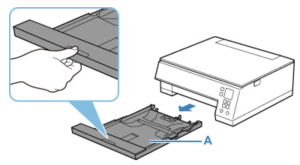
- カセットカバー(B)を取り外します。
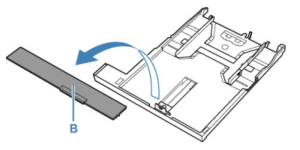
- 用紙ガイド(C)を手前に、用紙ガイド(D)を右にスライドさせてガイドを開きます。用紙の束を印刷面を下にして縦向きにセットし、カセットの中央に置きます。
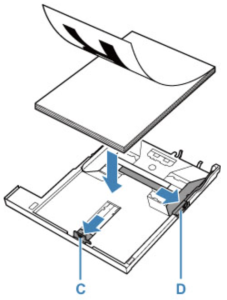
- 前面の用紙ガイド (C) をスライドさせて、用紙の束に合わせます。 用紙ガイドをカチッと音がする位置に合わせます。
- 右の用紙ガイド (D) をスライドさせて、用紙の束に合わせます。 用紙ガイドを用紙に対して強くスライドさせすぎないでください。 用紙が正しく送られない可能性があります。
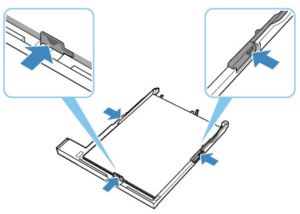
- カセットカバー(B)を取り付け、カセットをプリンターに挿入します。 カセットをプリンターに止まるまで押し込みます。
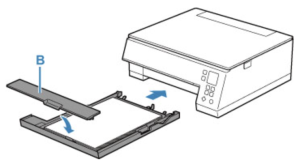
カセットカバーを取り付け、カセットをプリンターに挿入します。 カセットをプリンターに止まるまで押し込みます。
これらはサポート エラー番号 2500 を修正するためのヒントです。理解するのに十分でない点がある場合は、コメントを残してください。